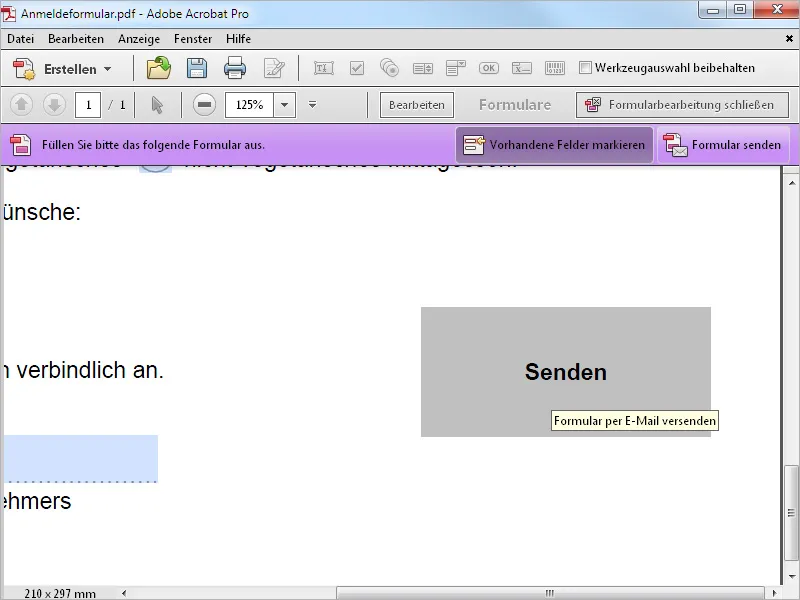Există diverse modalități de a genera un formular PDF. Dacă deja există un fișier PDF din care dorești să creezi un formular, deschizi acel fișier și utilizezi uneltele de formular pentru a-l edita ulterior.
De asemenea, poți selecta opțiunea Creează formular din ecranul de start.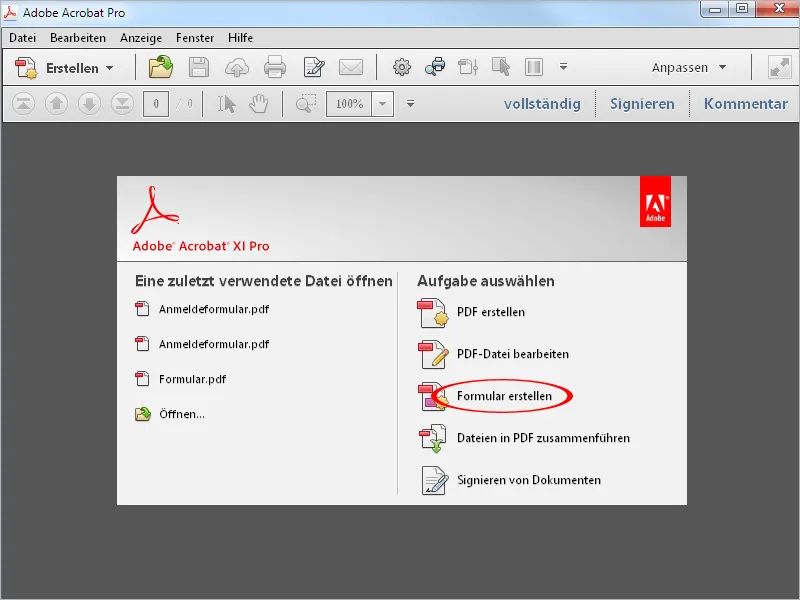
În acest moment, va apărea o fereastră în care trebuie să alegi dacă formularul trebuie să fie creat complet nou sau dintr-un șablon sau dintr-un fișier deja existent - care poate fi atât un fișier PDF, cât și un fișier Office, cum ar fi Word, Excel sau chiar un formular pe hârtie scanat.
Voi începe inițial cu opțiunea Din documentul existent.
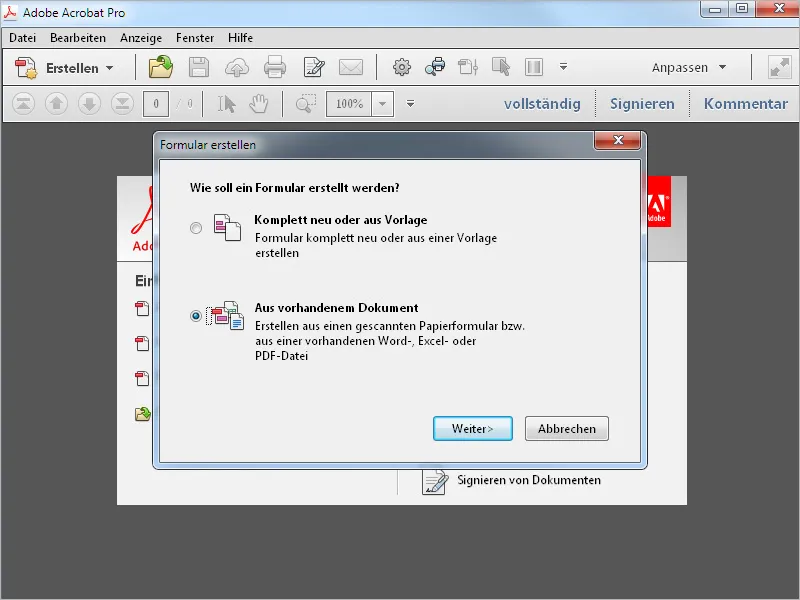
În acest caz, vei da clic în fereastra următoare pe Căutare și vei alege fișierul corespunzător de pe hard disk. Acest fișier poate fi atât un fișier PDF, cât și un fișier Office.
Apoi dai clic pe Continuare.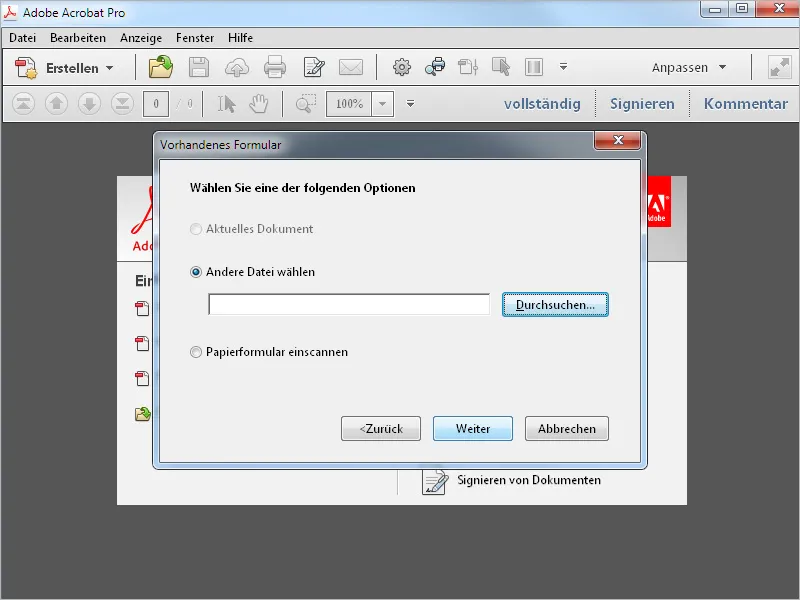
Acum documentul va fi deschis, iar Acrobatul a efectuat deja o recunoaștere a câmpurilor de formular, adică locurile unde sunt necesare clar introduceri de date vor fi echipate imediat cu câmpuri de formular.
Acum documentul va fi deschis, iar Acrobatul a efectuat deja o recunoaștere a câmpurilor de formular, adică locurile unde sunt necesare clar introduceri de date vor fi echipate imediat cu câmpuri de formular.
Mesajul de stare afișat va fi închis cu un clic pe OK.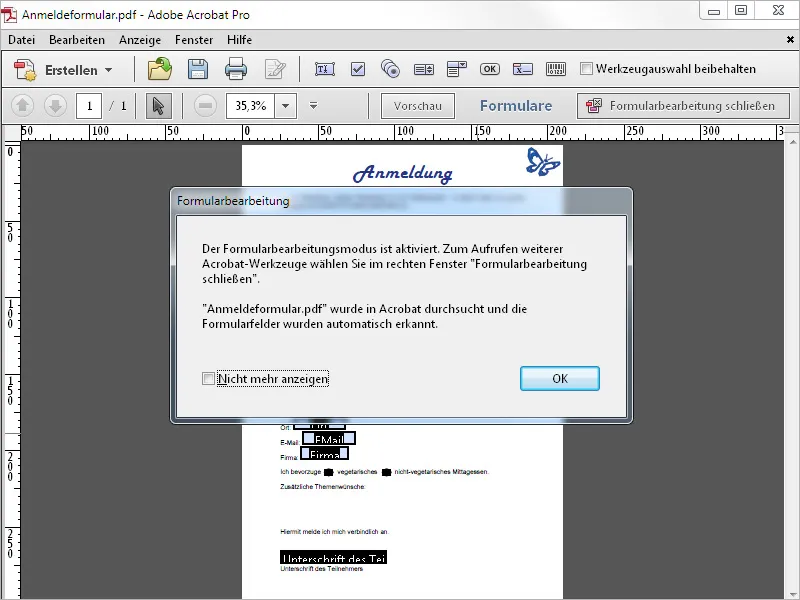
Pentru a verifica funcționalitatea, treci în modul de previzualizare și apoi dai clic pe câmpul de semnătură. Semnătura digitală introdusă va fi afișată, iar după introducerea parolei, un clic pe Semnare și Salvare a documentului va fi inserată semnătura.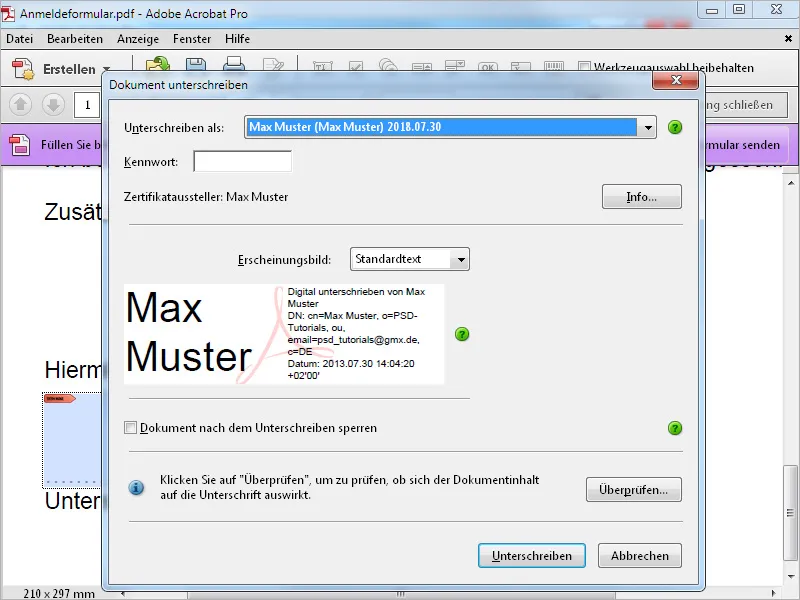
În cele din urmă, poți crea un buton pentru trimiterea formularului prin e-mail. Pentru aceasta, selectează Instrumentul pentru butoane din Bara de unelte rapide și trasează un cadru cu acesta. Introdu o denumire precum Trimitere și apoi dă clic pe Toate proprietățile.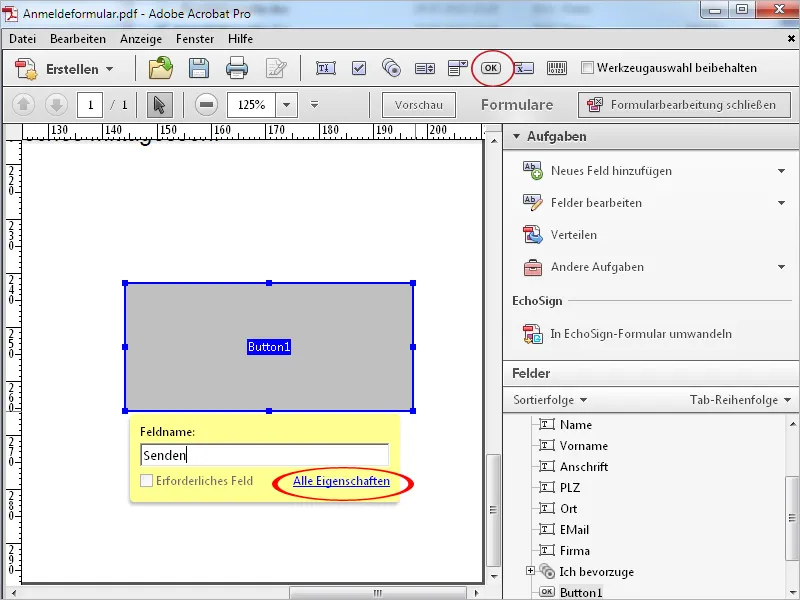
Acum deschide fila Acțiuni și selectează din lista derulantă Selectează acțiunea opțiunea Trimite formular. Dă apoi clic pe butonul Adăugare.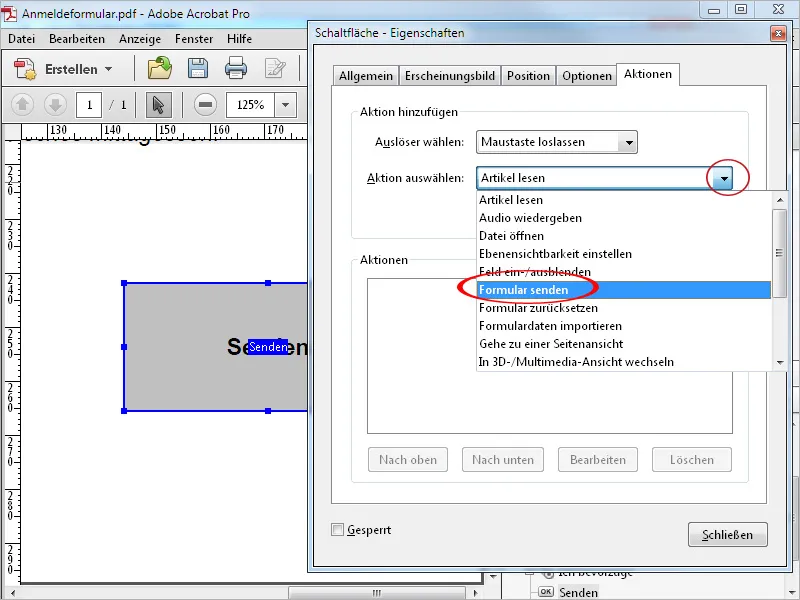
În fereastra care se deschide apoi, adresa destinatarului trebuie introdusă în linia Introduceți URL-ul pentru legătură. Adresei trebuie să i se adauge prefixul mailto: înainte.
Ulterior, se poate specifica dacă toate sau doar anumite câmpuri ale formularului, întregul document PDF sau datele FDF trebuie trimise. Fișierele FDF sunt mult mai mici decât fișierul PDF întreg, dar conțin totuși toate informațiile. Destinatarul le poate deschide fără probleme cu Acrobat.
Dă apoi clic pe OK și închide fereastra Proprietăți.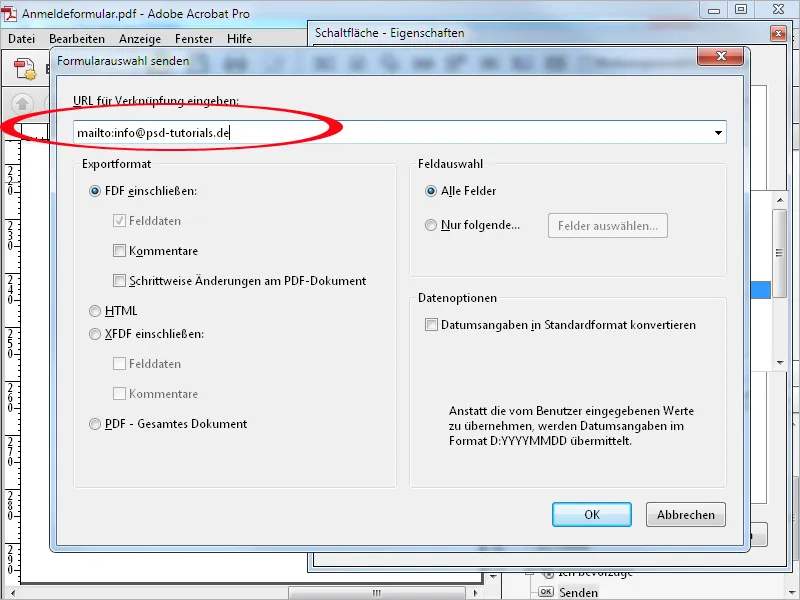
Treci acum în previzualizare. Fă clic pe butonul Trimitere nou creat și clientul tău de e-mail va fi deschis cu fișierul PDF sau FDF în atașament.
Destinatarul, subiectul și un text standard sunt deja introduse, iar formularul poate fi trimis cu un clic pe Trimitere.